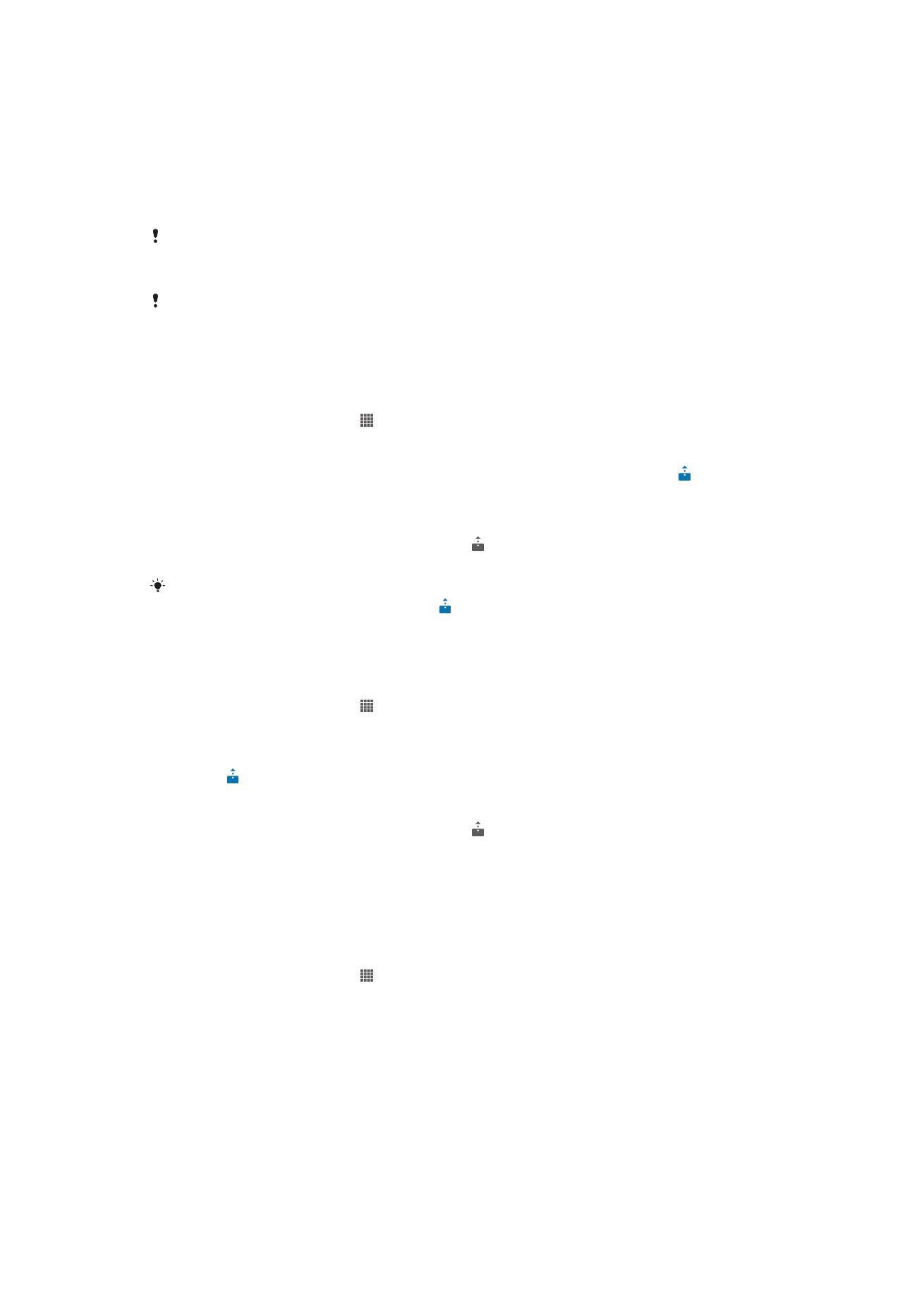
NFC
Για να ενεργοποιήσετε τη λειτουργία NFC
1
Από την Αρχική οθόνη, πατήστε .
2
Βρείτε και χτυπήστε το Ρυθμίσεις > Περισσότερα ....
3
Επιλέξτε το πλαίσιο ελέγχου NFC.
96
Το παρόν αποτελεί μια προσαρμοσμένη μορφή αυτής της έκδοσης για το Internet. © Εκτυπώστε μόνο για ιδιωτική χρήση.

Περιοχή ανίχνευσης NFC
Η θέση της περιοχής ανίχνευσης NFC δεν είναι η ίδια σε όλες τις συσκευές. Όταν μοιράζεστε
δεδομένα με άλλη συσκευή χρησιμοποιώντας το NFC, ανατρέξτε στον Οδηγό χρήστη της άλλης
συσκευής για περισσότερες πληροφορίες.
Για κοινή χρήση μιας επαφής με κάποια άλλη συσκευή με χρήση της τεχνολογίας NFC
1
Βεβαιωθείτε ότι η λειτουργία NFC είναι ενεργοποιημένη και στις δύο συσκευές και ότι και οι δύο
οθόνες είναι ενεργές.
2
Για να δείτε τις επαφές, μεταβείτε στην Αρχική οθόνη, πατήστε και ύστερα πατήστε .
3
Πατήστε την επαφή που θέλετε να μοιραστείτε.
4
Κρατήστε τη συσκευή σας και τη συσκευή λήψης πλάτη με πλάτη ώστε να εφάπτονται οι
περιοχές ανίχνευσης NFC της κάθε συσκευής. Όταν συνδέονται οι συσκευές, δονούνται και
αναπαράγουν έναν σύντομο ήχο. Εμφανίζεται μια μικρογραφία της επαφής.
5
Πατήστε τη μικρογραφία για να ξεκινήσει η μεταφορά.
6
Όταν η μεταφορά ολοκληρωθεί, οι πληροφορίες της επαφής εμφανίζονται στην οθόνη της
συσκευής λήψης όπου και αποθηκεύονται.
Για κοινή χρήση αρχείου μουσικής με κάποια άλλη συσκευή μέσω της λειτουργίας
NFC
1
Βεβαιωθείτε ότι η λειτουργία NFC είναι ενεργοποιημένη τόσο στη συσκευή σας όσο και στη
συσκευή λήψης και ότι οι οθόνες και των δύο συσκευών είναι ενεργές.
2
Για να ανοίξετε την εφαρμογή “WALKMAN”, πατήστε το και ύστερα βρείτε και πατήστε το .
3
Πατήστε την καρτέλα Η μουσική μου για να ανοίξει η μουσική βιβλιοθήκη.
4
Επιλέξτε κατηγορία μουσικής και αναζητήστε το κομμάτι που θέλετε να κάνετε κοινή χρήση του.
5
Πατήστε το κομμάτι για να εκτελεστεί η αναπαραγωγή του. Ύστερα μπορείτε να πατήσετε για
προσωρινή διακοπή (παύση) του κομματιού. Η μεταφορά λειτουργεί ανεξάρτητα από την
αναπαραγωγή ή την παύση του κομματιού.
6
Κρατήστε τη συσκευή σας και τη συσκευή λήψης πλάτη με πλάτη ώστε να εφάπτονται οι
περιοχές ανίχνευσης NFC της κάθε συσκευής. Όταν συνδέονται οι συσκευές, δονούνται και
αναπαράγουν έναν σύντομο ήχο. Εμφανίζεται μια μικρογραφία του κομματιού.
7
Πατήστε τη μικρογραφία για να ξεκινήσει η μεταφορά.
8
Όταν τελειώσει η μεταφορά, αμέσως εκτελείται αναπαραγωγή του αρχείου μουσικής στη
συσκευή λήψης. Ταυτόχρονα, το αρχείο αποθηκεύεται στη συσκευή λήψης.
Ενδέχεται να μην μπορείτε να αντιγράψετε, να στείλετε ή να μεταφέρετε στοιχεία που διαθέτουν
προστασία πνευματικών δικαιωμάτων.
97
Το παρόν αποτελεί μια προσαρμοσμένη μορφή αυτής της έκδοσης για το Internet. © Εκτυπώστε μόνο για ιδιωτική χρήση.

Για κοινή χρήση φωτογραφίας ή βίντεο με κάποια άλλη συσκευή μέσω της
τεχνολογίας NFC
1
Βεβαιωθείτε ότι η λειτουργία NFC είναι ενεργοποιημένη και στις δύο συσκευές και ότι και οι δύο
οθόνες είναι ενεργές.
2
Για να δείτε φωτογραφίες και βίντεο στη συσκευή σας, μεταβείτε στην Αρχική οθόνη σας και
πατήστε και ύστερα βρείτε και πατήστε την επιλογή Άλμπουμ.
3
Πατήστε τη φωτογραφία ή το βίντεο που θέλετε να μοιραστείτε.
4
Κρατήστε τη συσκευή σας και τη συσκευή λήψης πλάτη με πλάτη ώστε να εφάπτονται οι
περιοχές ανίχνευσης NFC της κάθε συσκευής. Όταν συνδέονται οι συσκευές, δονούνται και
αναπαράγουν έναν σύντομο ήχο. Εμφανίζεται μια μικρογραφία της φωτογραφίας ή του βίντεο.
5
Πατήστε τη μικρογραφία για να ξεκινήσει η μεταφορά.
6
Μόλις ολοκληρωθεί η μεταφορά, η φωτογραφία ή το βίντεο παρουσιάζεται στην οθόνη της
συσκευής λήψης. Ταυτόχρονα, το στοιχείο αποθηκεύεται στη συσκευή λήψης.
Επίσης, μπορείτε να χρησιμοποιήσετε την τεχνολογία NFC για κοινή χρήση ενός βίντεο από
την εφαρμογή «Ταινίες».
Για κοινή χρήση διεύθυνσης web με κάποια άλλη συσκευή μέσω της τεχνολογίας NFC
1
Βεβαιωθείτε ότι η λειτουργία NFC είναι ενεργοποιημένη και στις δύο συσκευές και ότι και οι δύο
οθόνες είναι ενεργές.
2
Από την Αρχική οθόνη σας πατήστε .
3
Για να ανοίξετε το web browser, βρείτε και πατήστε την επιλογή .
4
Φορτώστε την ιστοσελίδα που θέλετε να μοιραστείτε.
5
Κρατήστε τη συσκευή σας και τη συσκευή λήψης πλάτη με πλάτη ώστε να εφάπτονται οι
περιοχές ανίχνευσης NFC της κάθε συσκευής. Όταν συνδέονται οι συσκευές, δονούνται και
αναπαράγουν έναν σύντομο ήχο. Εμφανίζεται μια μικρογραφία της ιστοσελίδας.
6
Πατήστε τη μικρογραφία για να ξεκινήσει η μεταφορά.
7
Μόλις ολοκληρωθεί η μεταφορά, η ιστοσελίδα παρουσιάζεται στην οθόνη της συσκευής λήψης.
Σάρωση ετικετών NFC
Η συσκευή σας μπορεί να σαρώσει διάφορα είδη ετικετών NFC. Για παράδειγμα, μπορεί να σαρώσει
ετικέτες ενσωματωμένες σε αφίσα, σε διαφήμιση ή δίπλα σε κάποιο προϊόν σε κατάστημα λιανικής.
Μπορείτε να λάβετε πρόσθετες πληροφορίες, όπως μια διεύθυνση web.
Για να σαρώσετε μια ετικέτα NFC
1
Βεβαιωθείτε ότι η λειτουργία NFC είναι ενεργοποιημένη στη συσκευή σας και ότι η οθόνη είναι
ενεργή.
2
Τοποθετήστε τη συσκευή σας επάνω από την ετικέτα έτσι ώστε η περιοχή ανίχνευσης NFC να
αγγίζει την ετικέτα. Η συσκευή σας σαρώνει την ετικέτα και παρουσιάζει το περιεχόμενο που
συνέλεξε. Πατήστε το περιεχόμενο της ετικέτας για να το ανοίξετε.
3
Για να ανοίξετε την ετικέτα, πατήστε την.
Πληρωμή για είδη με τη συσκευή σας
Μπορείτε να χρησιμοποιήσετε την εφαρμογή Google Wallet™ ή την εφαρμογή λογαριασμού μονάδων
του λειτουργού του δικτύου σας στη συσκευή σας προκειμένου να πληρώσετε για είδη που αγοράζετε
από καταστήματα που υποστηρίζουν τις μεθόδους πληρωμής μέσω NFC. Για τις αγορές σας, απλώς
πατήστε τη συσκευή σας σε ειδικά ενεργοποιημένα πληκτρολόγια ηλεκτρονικής πληρωμής. Οι
πληρωμές καλύπτονται με πιστωτική ή χρεωστική κάρτα ή με προπληρωμένες κάρτες ή κουπόνια. Τα
στοιχεία του τρόπου πληρωμής σας αποθηκεύονται στην εφαρμογή πληρωμής ώστε να μη χρειάζεται να
τις καταχωρίζετε κάθε φορά.
Για να χρησιμοποιήσετε την εφαρμογή του λογαριασμού μονάδων του λειτουργού του δικτύου
σας, στην κάρτα SIM που διαθέτετε πρέπει να υπάρχει ενσωματωμένο στοιχείο ασφαλείας. Για
περισσότερες λεπτομέρειες, επικοινωνήστε με τον λειτουργό του δικτύου σας.
Google Wallet™
Χρησιμοποιήστε την εφαρμογή Google Wallet™ για την πληρωμή αγαθών στο ταμείο. Αν υπάρχει
υποστηριζόμενο τερματικό NFC κατά την πληρωμή, απλώς πατήστε τη συσκευή σας επάνω στο
τερματικό για να πληρώσετε. Το Google Wallet™ αποθηκεύει τα στοιχεία των πιστωτικών και
98
Το παρόν αποτελεί μια προσαρμοσμένη μορφή αυτής της έκδοσης για το Internet. © Εκτυπώστε μόνο για ιδιωτική χρήση.
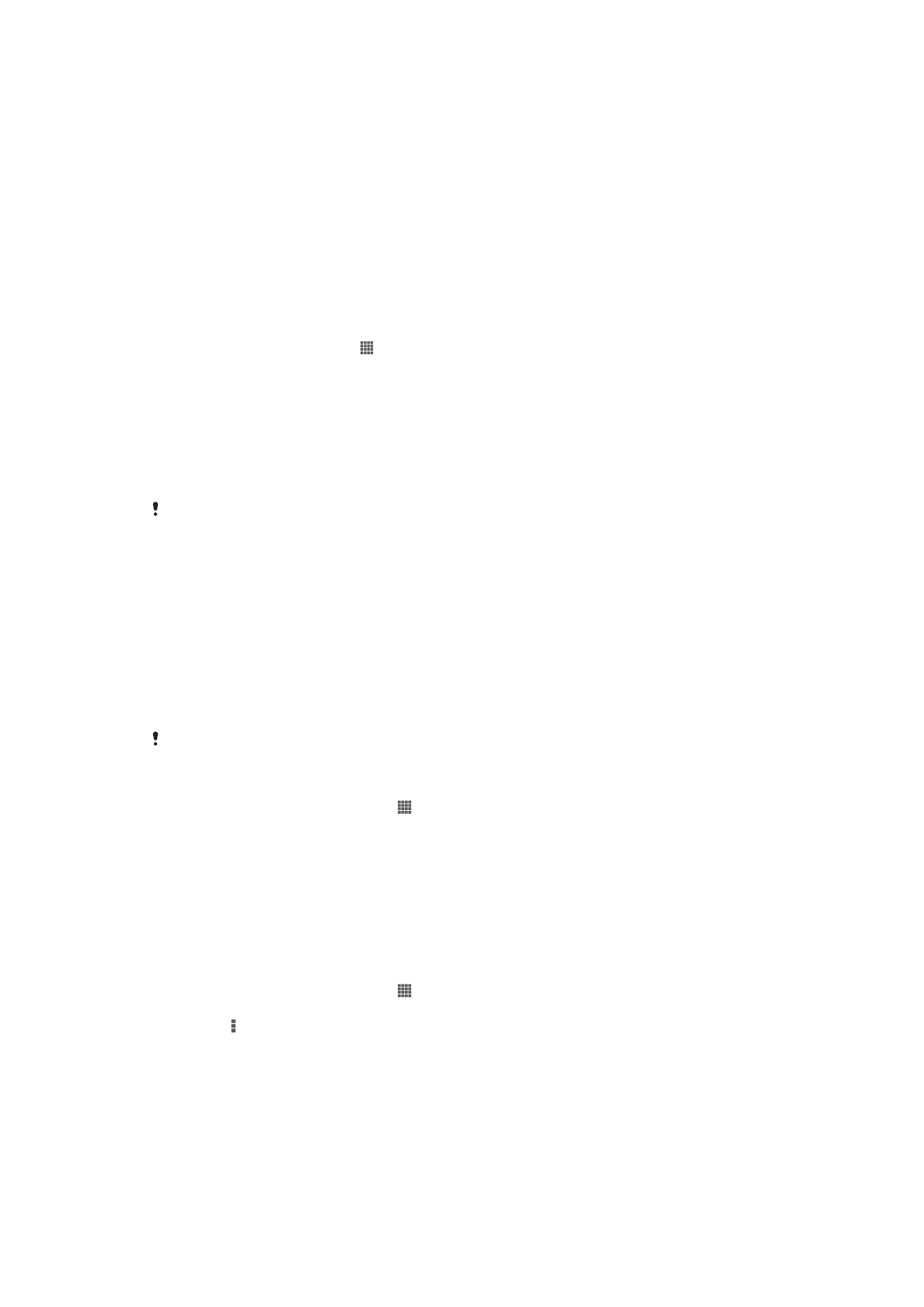
χρεωστικών σας καρτών καθώς και λεπτομέρειες για κουπόνια και άλλες ειδικές προσφορές.
Υποστηρίζονται οι κυριότεροι τύποι πιστωτικών καρτών. Οι λειτουργίες ασφάλειας περιλαμβάνουν
αριθμό PIN, κρυπτογραφημένη αποθήκευση και τη δυνατότητα απομακρυσμένης απενεργοποίησης
χαμένου λογαριασμού μονάδων.
Πορτοφόλι λειτουργού δικτύου
Η εφαρμογή πορτοφολιού λειτουργού δικτύου σάς επιτρέπει να αποκτήσετε πρόσβαση σε ποικιλία
υπηρεσιών του λειτουργού του δικτύου σας, όπως η επιλογή της πληρωμής για είδη σε υπόγειους
σταθμούς και καταστήματα. Για περισσότερες πληροφορίες σχετικά με αυτές τις υπηρεσίες,
επικοινωνήστε με το λειτουργό του δικτύου σας.
Για να επιλέξετε έναν λογαριασμό μονάδων που θα χρησιμοποιείτε στη συσκευή σας
1
Βεβαιωθείτε ότι είναι ενεργοποιημένη η λειτουργία NFC.
2
Από την Αρχική οθόνη, πατήστε .
3
Βρείτε και πατήστε τις επιλογές Ρυθμίσεις > Περισσότερα ....
4
Πατήστε την επιλογή Χειριστής ασφάλειας NFC και επιλέξτε μια δυνατότητα.
Σύνδεση σε συσκευή συμβατή με την τεχνολογία NFC
Μπορείτε να συνδέσετε τη συσκευή σας με άλλες συσκευές που είναι συμβατές με την τεχνολογία NFC
και παράγονται από τη Sony, όπως ηχείο ή ακουστικά. Κατά τη δημιουργία σύνδεσης αυτού του είδους,
για περισσότερες πληροφορίες ανατρέξτε στον Οδηγό χρήστη της συμβατής συσκευής.
Ίσως χρειαστεί να έχετε ενεργοποιημένο το Wi-Fi® ή το Bluetooth™ και στις δύο συσκευές για
να λειτουργήσει η σύνδεση.